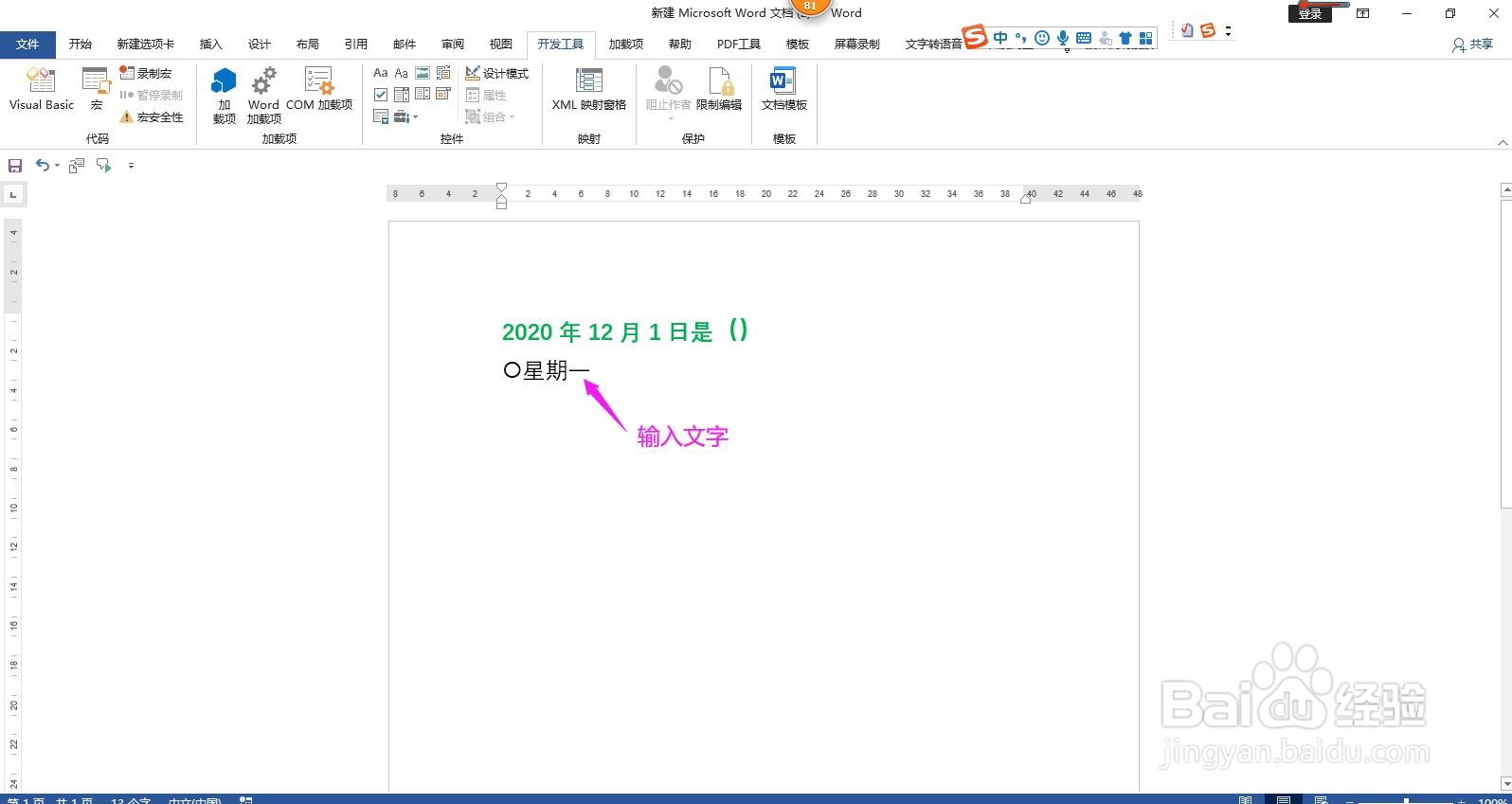1、打开Word文档,点击上方菜单栏上的“开发工具”。
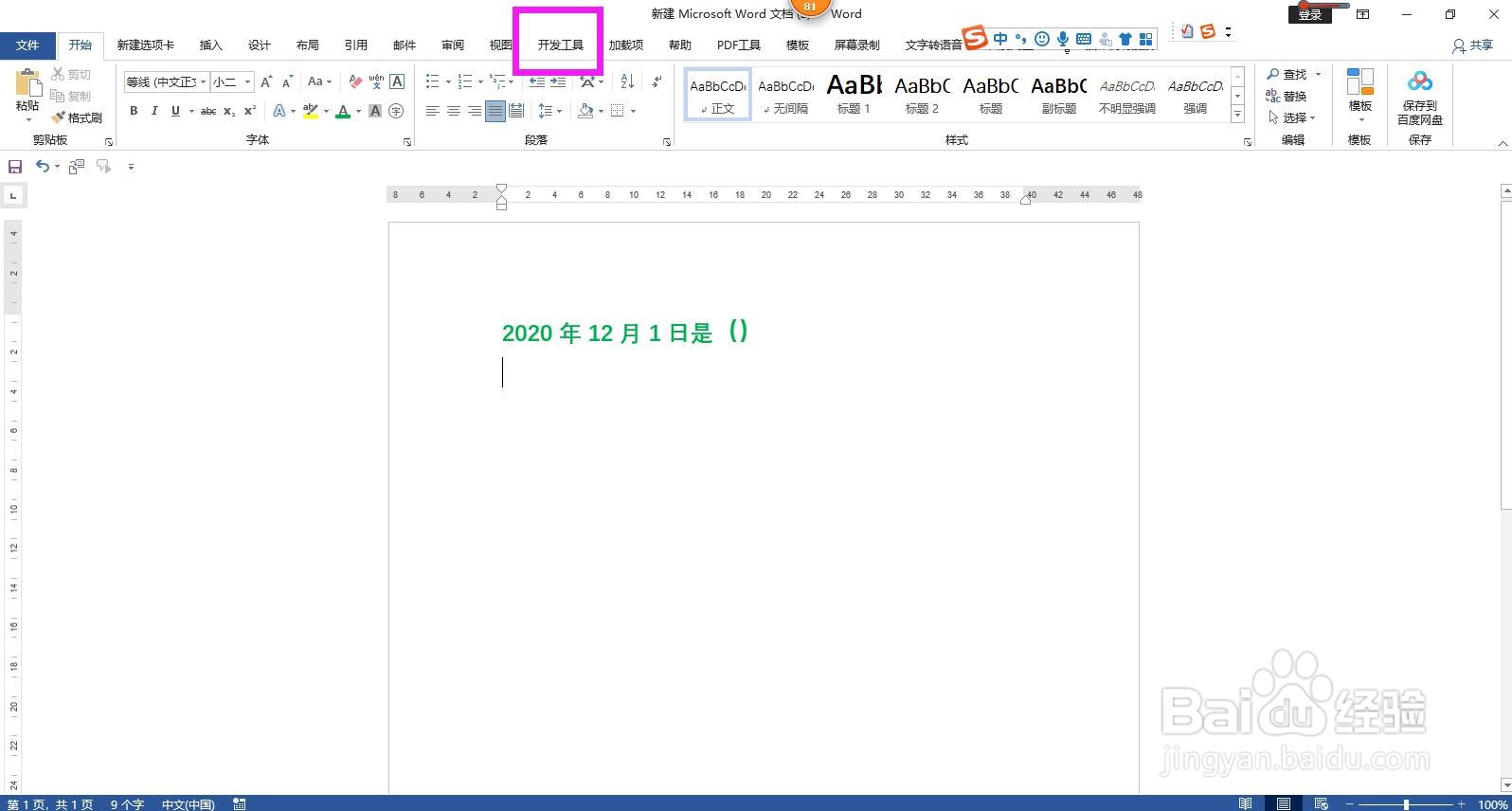
2、在开发工具下的控件命令组中点击复选框内容控件按钮,可以看到添加了一个复选框。
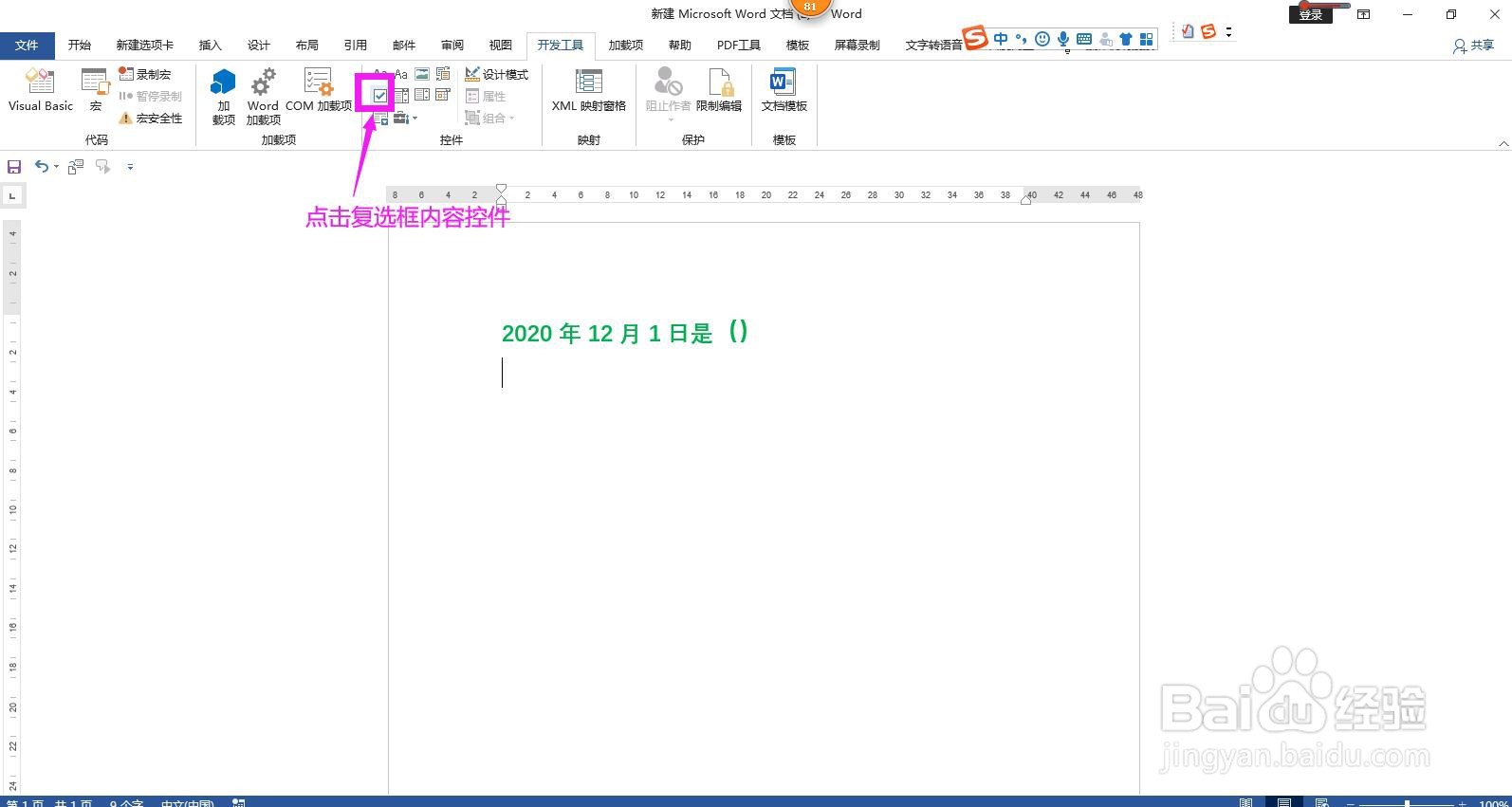
3、点击开发工具下控件命令组中的“属性”按钮,弹出内容控件属性对话框。
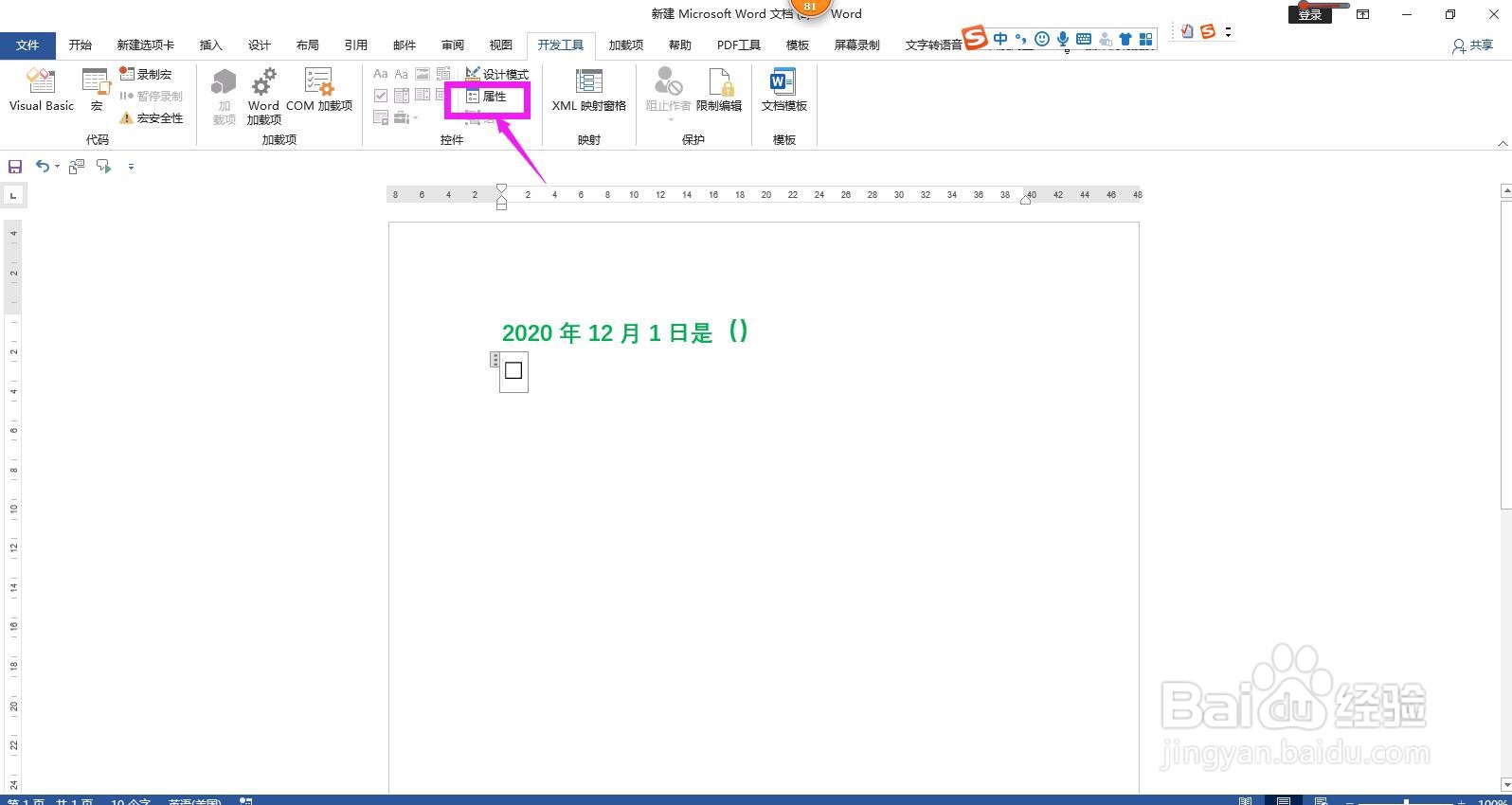
4、在内容控件属性对话框中点击复选框属性下方“选中标记”后面的更改按钮。
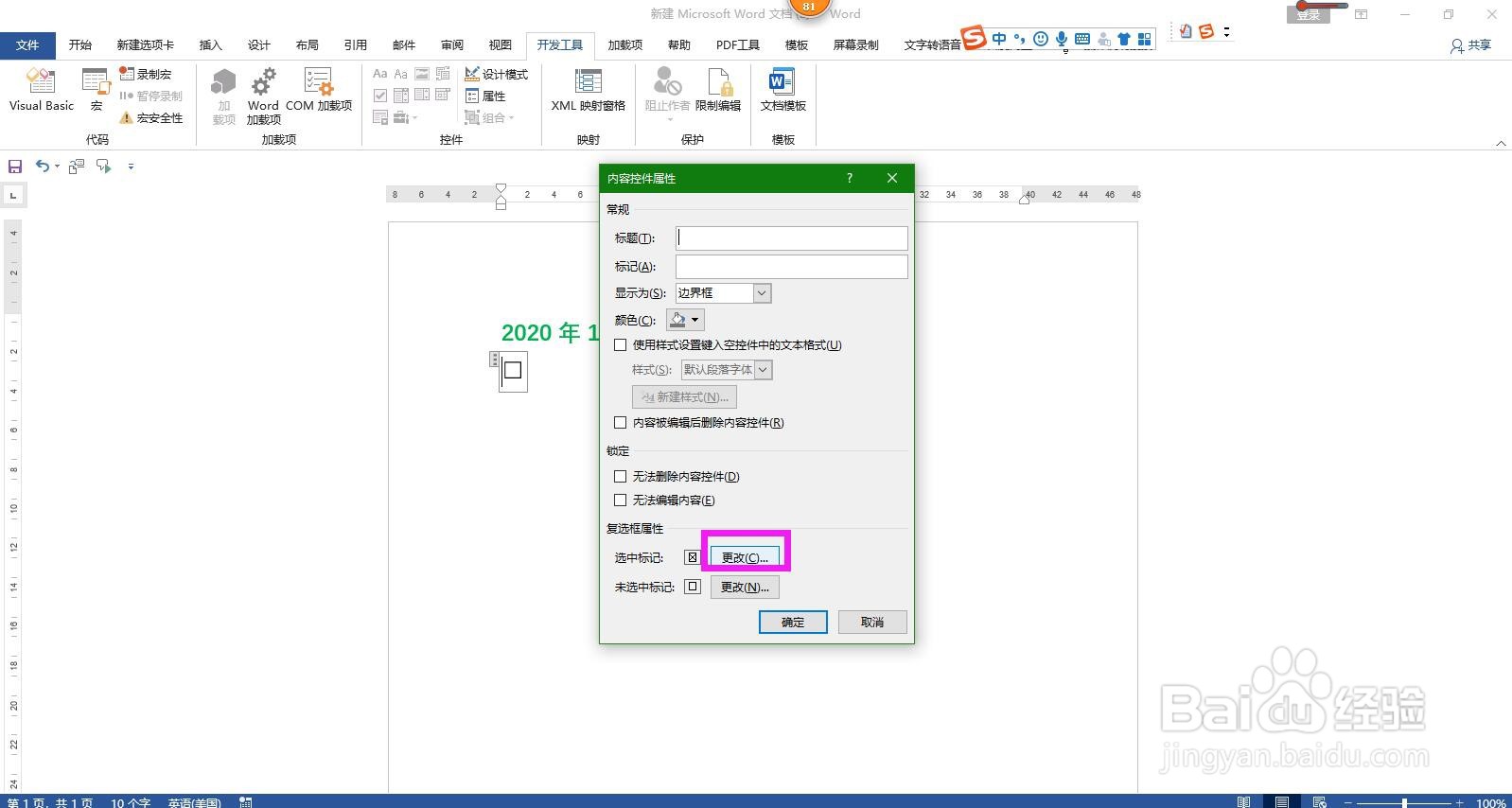
5、在弹出的符号对话框中将字体调整为Wingdings,在下方形状中选择实心圆形,点击确定。
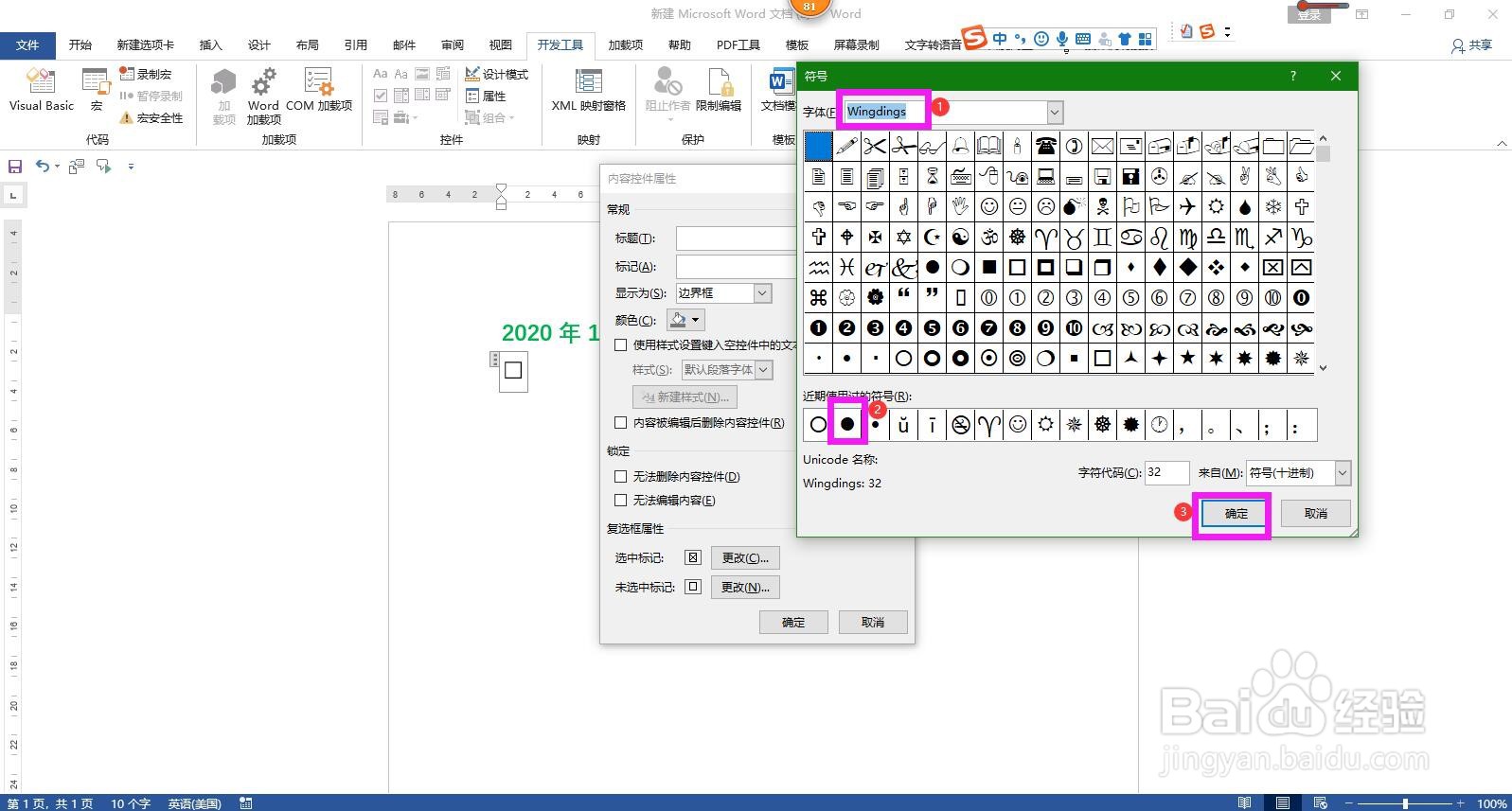
6、回到内容控件属性对话框中的“未选中标记”下面点击“更改”按钮。
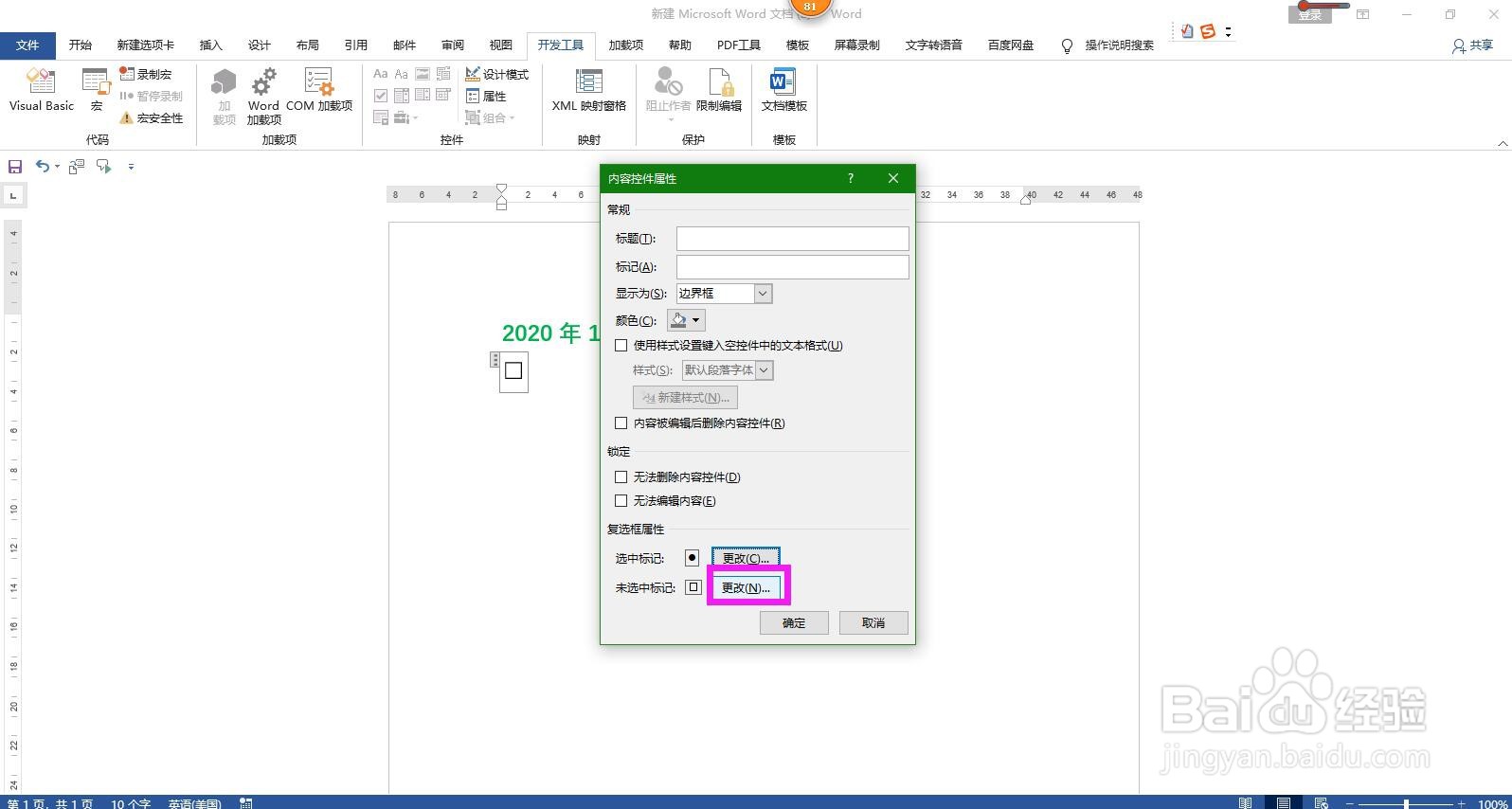
7、在弹出的符号对话框中,选择空心圆形,点击确定按钮。

8、设置完成选中标记后显示为实心圆形,未选中标记显示空心圆形以后,在内容控件属性对话框中点击确定按钮。这样圆形复选框就设置完成了。
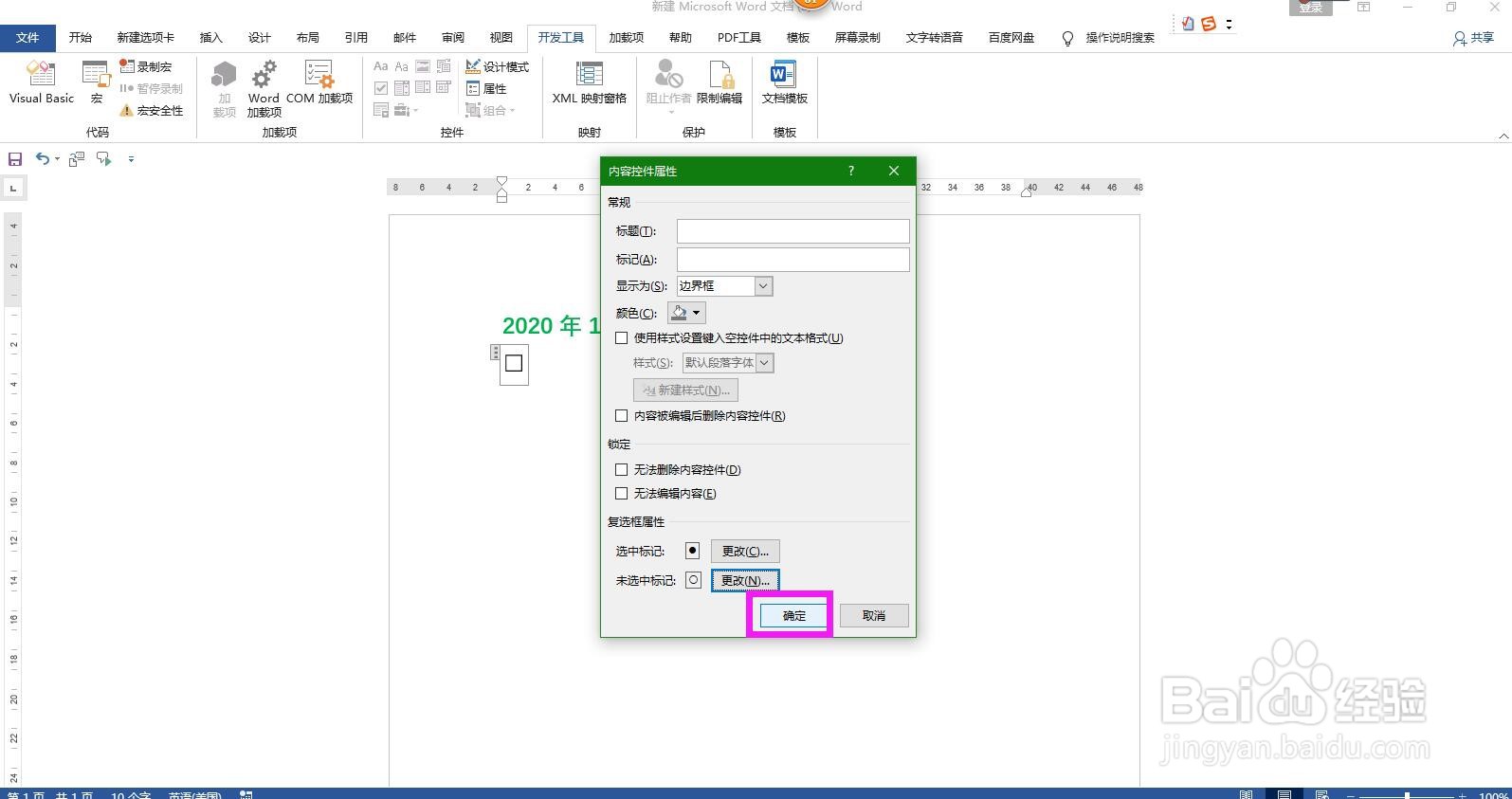
9、在复选框的后面输入相应的文字内容,复选框显示为空心圆,当点击选中选项的时候,显示为实心圆。